Lorsque vous remplissez un formulaire, vous souhaitez qu'une tierce partie réagisse à ce formulaire tout en pré-remplissant certaines des cases.
*Video explanation at the end of the page
-
Sur la page d'accueil de Plugnotes, choisissez le Plugform que vous souhaitez ouvrir, cliquez sur l'icône des points de suspension située sur l'icône "Actions", puis cliquez sur "Modifier", et ensuite sur "Libellé"
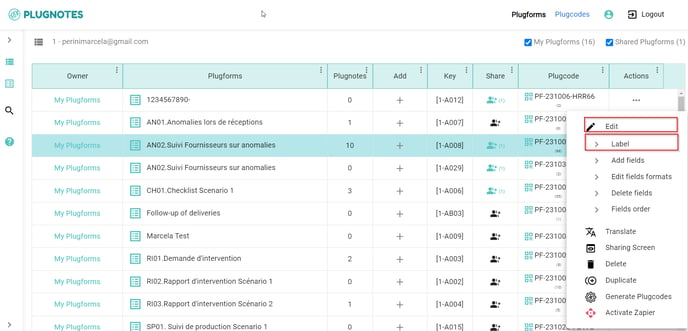
-
1. Donnez un nom
Pour configurer le champ : ajoutez le champ F28 au formulaire et :
2. Cliquez sur l'icône en forme d'engrenage
3. Cliquez sur le bouton de configuration
-
Ajoutez le "Code Plugform" du formulaire que vous souhaitez lier et cliquez sur l'icône à côté du code PF pour mettre à jour les champs
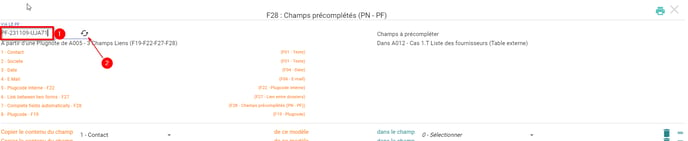
-
Faites correspondre les champs de la source au formulaire cible
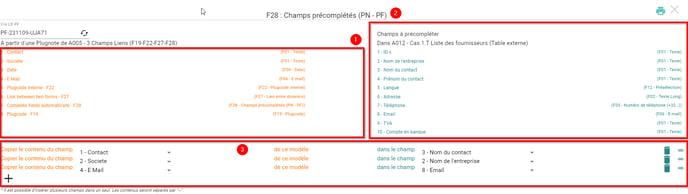
- Veuillez consulter les champs du formulaire source.
- Veuillez consulter les champs du formulaire cible.
- Sélectionnez la correspondance du formulaire source vers le formulaire cible.
- Exemple 1 : Le champ Contact du formulaire source est associé au champ Nom du contact du formulaire cible
- Exemple 2 : Le champ Société du formulaire source est associé au champ Nom de la société du formulaire cible
- Exemple 3 : Le champ E-mail du formulaire source est associé au champ E-mail du formulaire cible. from the source form is mapped to the Email field from the target form
Comment cela apparaît dans le formulaire
-
Sur la Plugnote source, vous verrez apparaître un bouton avec l'inscription "remplir le formulaire [nom du formulaire]"
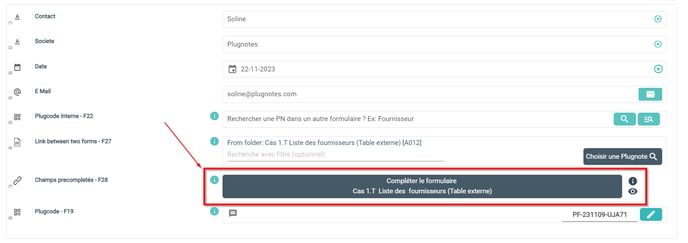
-
Lorsque vous cliquez dessus, la correspondance définie dans la configuration pré-remplira certains champs et laissera les autres vides
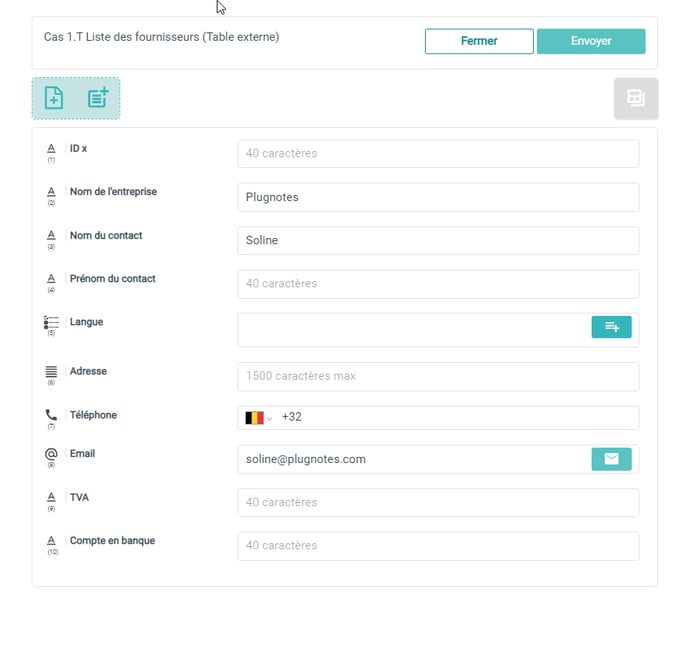
-
Remplissez les informations manquantes et soumettez le formulaire. Après la soumission, vous pourrez trouver la Plugnote créée sur la Plugnote source à partir de laquelle elle a été créée, mais aussi sur le Plugform lié.
- Sur la Plugnote source en cliquant sur l'œil à côté du bouton

2. Dans le Plugform lié
- Accédez à la liste des Plugforms et sélectionnez le Plugform correct.
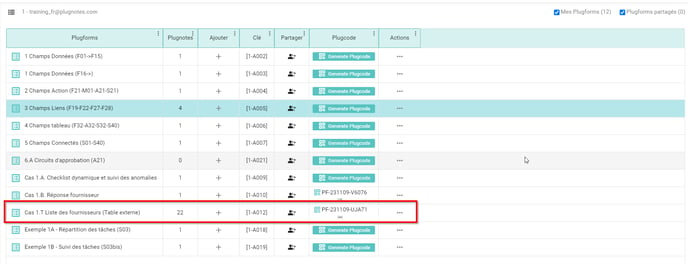
-
Trouvez les Plugnotes correctes
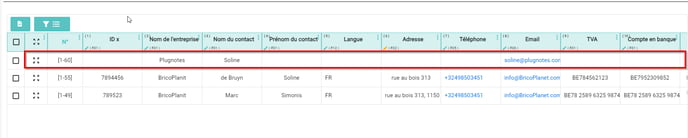
---
Explication vidéo
--
Customer Success
Si vous avez des questions, veuillez contacter notre équipe de Customer Success Team
Video Explanation
